जटिल या संवेदनशील डेटा के आकस्मिक विलोपन या छेड़छाड़ को रोकने के लिए, एक्सेल आपको काम करते समय कुछ कॉलम लॉक करने देता है। कॉलम लॉक करने से डेटा की अखंडता बनाए रखते हुए त्रुटियों को रोकने में मदद मिलती है। यदि आपके काम या असाइनमेंट में एक्सेल के उपयोग की आवश्यकता है, तो यह एक ऐसी सुविधा है जो आपको काफी उपयोगी लगेगी। Excel में किसी कॉलम को लॉक करने के तरीके के बारे में जानकारी के लिए आगे पढ़ें।
भूमिकाओं को ऑटो असाइन करने के तरीके में विवाद करें

सेल फ़ॉर्मेटिंग विधि का उपयोग करके एक्सेल कॉलम को लॉक करना
सभी एक्सेल कॉलम आमतौर पर डिफ़ॉल्ट रूप से लॉक होते हैं, लेकिन लॉकिंग प्रॉपर्टी केवल वर्कशीट सुरक्षित होने के बाद ही सक्षम होती है। यदि किसी विशिष्ट कॉलम को लॉक करना है, तो वर्कशीट पर सभी सेल को पहले अनलॉक किया जाना चाहिए। केवल तभी आप एक कॉलम चुन सकते हैं और उसे अलग से लॉक कर सकते हैं।
- अपने एक्सेल वर्कशीट पर, शॉर्टकट Ctrl-A का उपयोग करके सभी सेल का चयन करें।
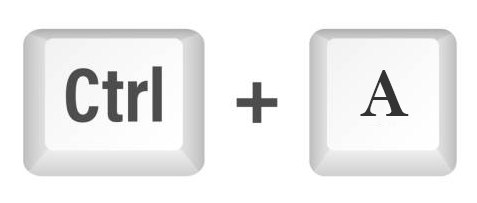
• दूसरा विकल्प शीट के ऊपरी बाएँ बॉक्स में त्रिकोण पर टैप करना है।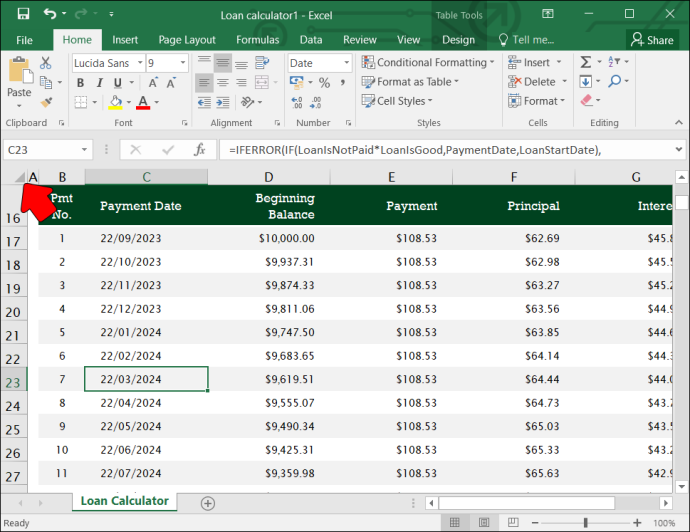
- कोशिकाओं पर राइट-क्लिक करें और मेनू से 'फ़ॉर्मेट सेल' चुनें, फिर 'सुरक्षा' पर क्लिक करें।
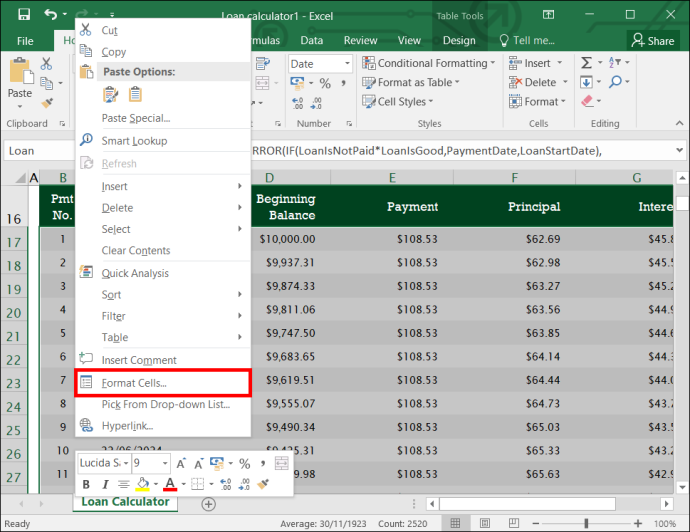
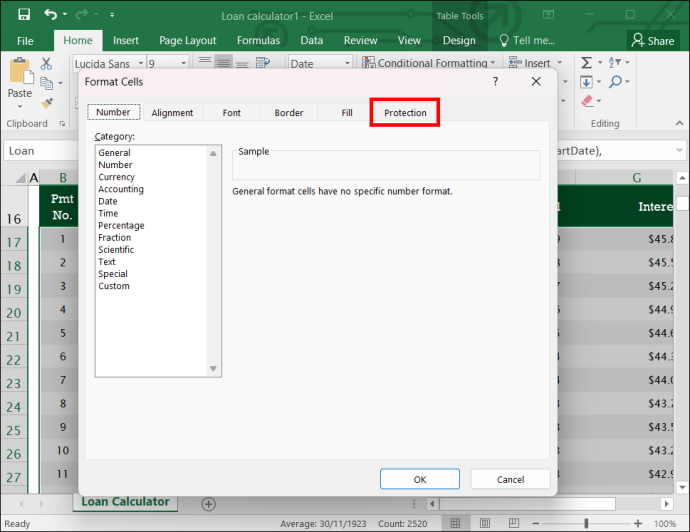
• आप 'होम' विकल्प भी चुन सकते हैं और मेनू से 'फ़ॉर्मेट' चुन सकते हैं। यहां से 'फ़ॉर्मेट सेल' चुनें। इसके बाद, 'सुरक्षा' पर क्लिक करें।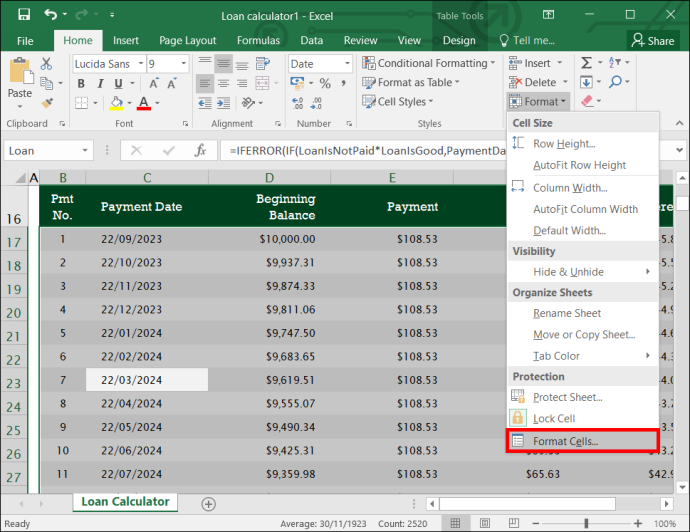
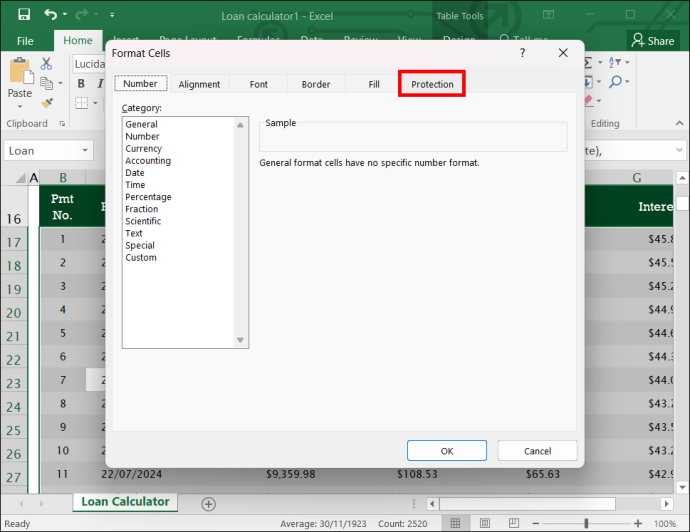
- सुरक्षा मेनू के अंतर्गत, 'लॉक' बॉक्स को अनचेक करें।
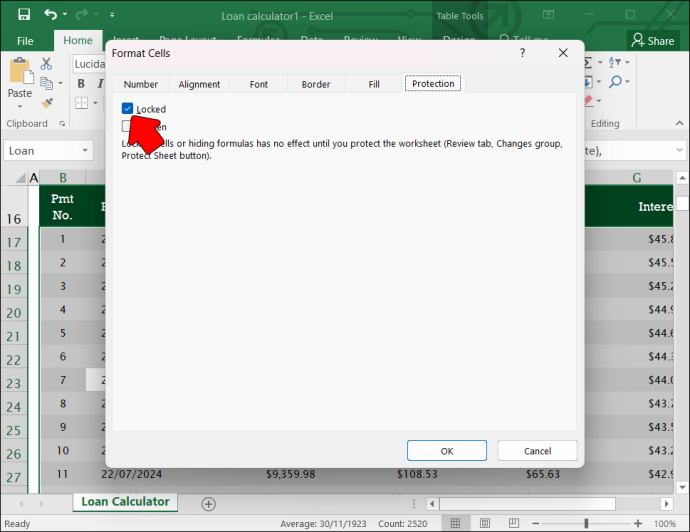
- जिस कॉलम को आपको लॉक करना है उसके कॉलम हेडर पर जाएं। एकाधिक कॉलम चुनने के लिए नियंत्रण कुंजी (Ctrl) दबाए रखें और अधिक कॉलम हेडर पर क्लिक करें।
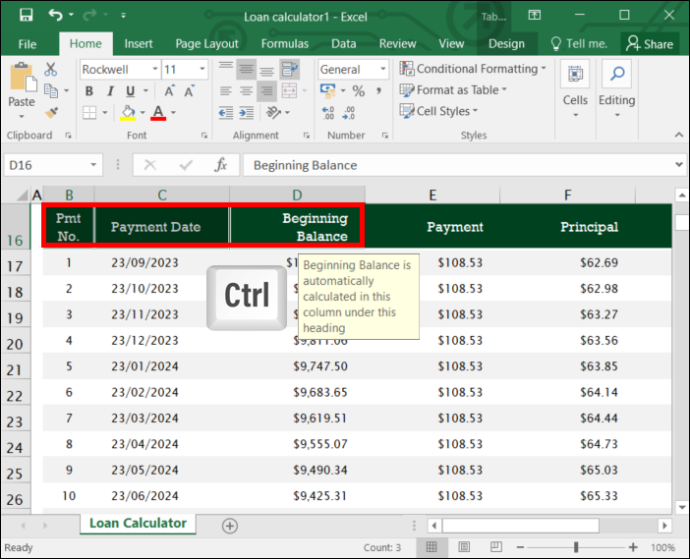
- 'फ़ॉर्मेट सेल' संवाद बॉक्स के अंतर्गत सुरक्षा टैब पर जाएं और 'सुरक्षा' चुनें।
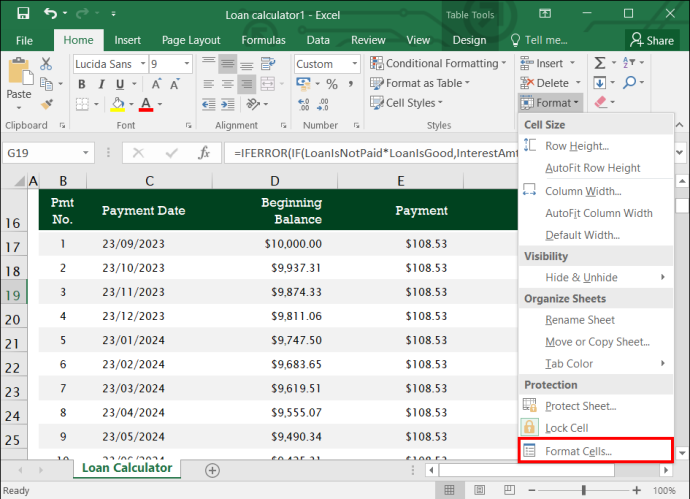
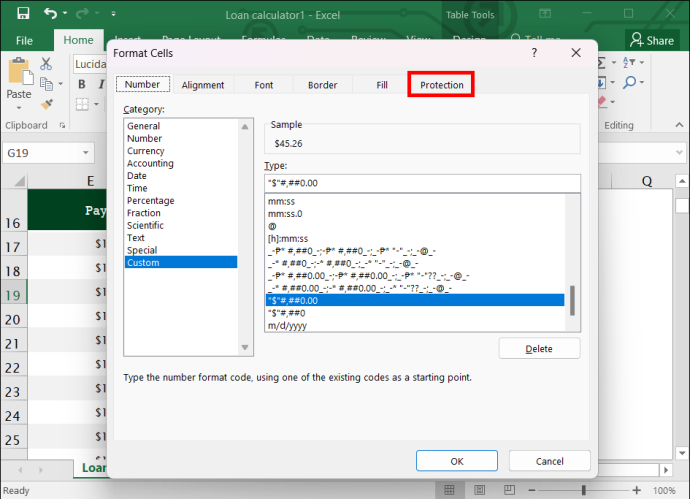
- इस चरण में, 'लॉक' विकल्प की जाँच करें। यह चयनित सभी कॉलमों को लॉक कर देता है, और कोई भी सामग्री को हटा या संपादित नहीं कर सकता है। किसी को भी आपके लॉक किए गए कॉलम देखने से रोकने के लिए, 'हिडन' टैब भी जांचें।
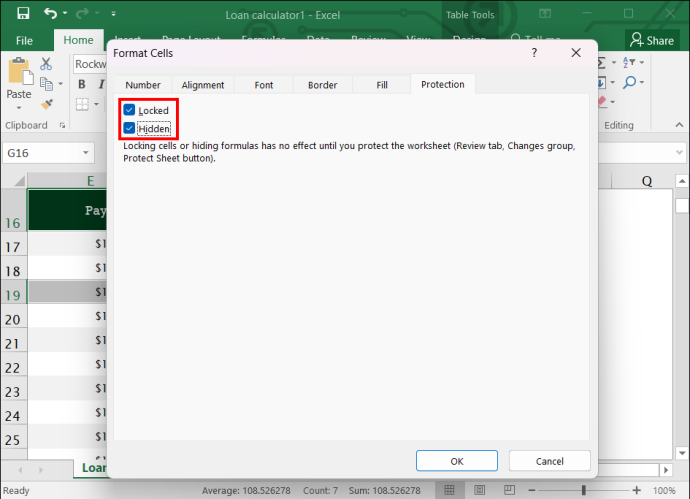
- समीक्षा टैब में, 'प्रोटेक्ट शीट' चुनें।
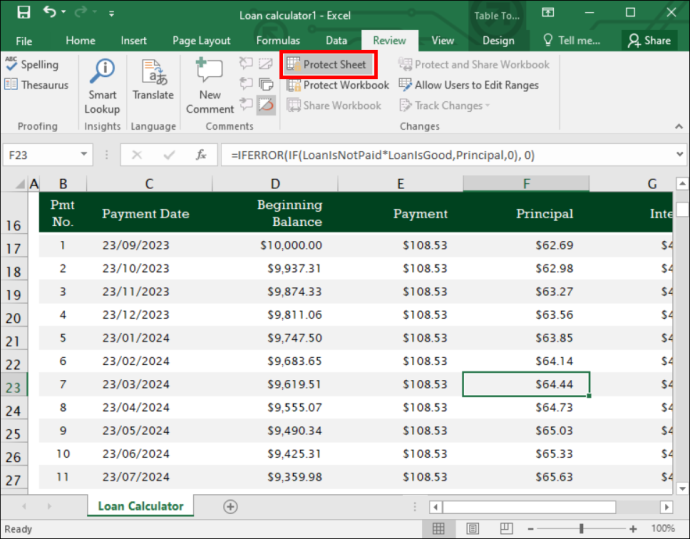
- यदि आप सुरक्षा परत जोड़ना चाहते हैं तो एक पासवर्ड चुनें।
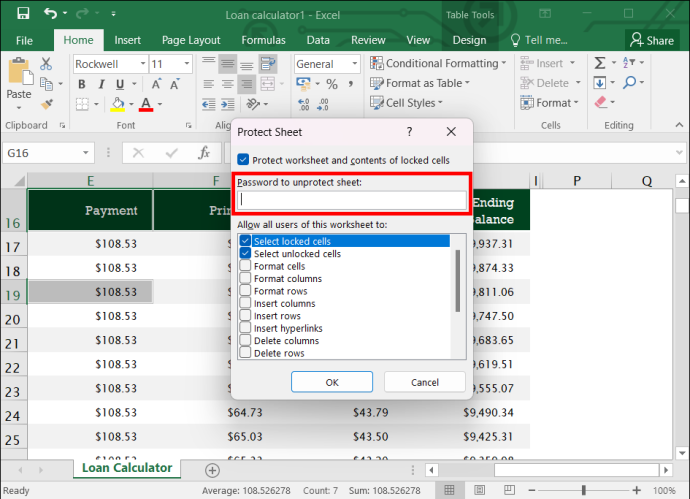
• प्रोटेक्ट शीट स्क्रीन में रहकर एक पासवर्ड जोड़ा जाता है। आपको अपना पासवर्ड सूची के शीर्ष बॉक्स में दर्ज करना चाहिए।
अपनी वर्कशीट की सुरक्षा करके कॉलम लॉक करें
यदि वर्कशीट में सभी कॉलमों को सुरक्षित रखने की आवश्यकता है, तो कॉलमों को चुनने और लॉक किए गए बॉक्स को दोबारा जांचने की उपरोक्त प्रक्रिया का उपयोग करने की कोई आवश्यकता नहीं है। संपूर्ण शीट की सुरक्षा के लिए:
- समीक्षा विकल्प तक पहुंचें।
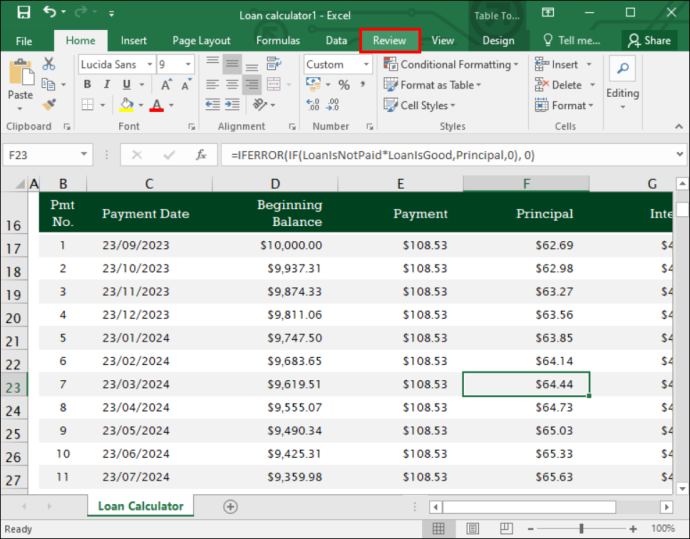
- 'प्रोटेक्ट शीट' चुनें।
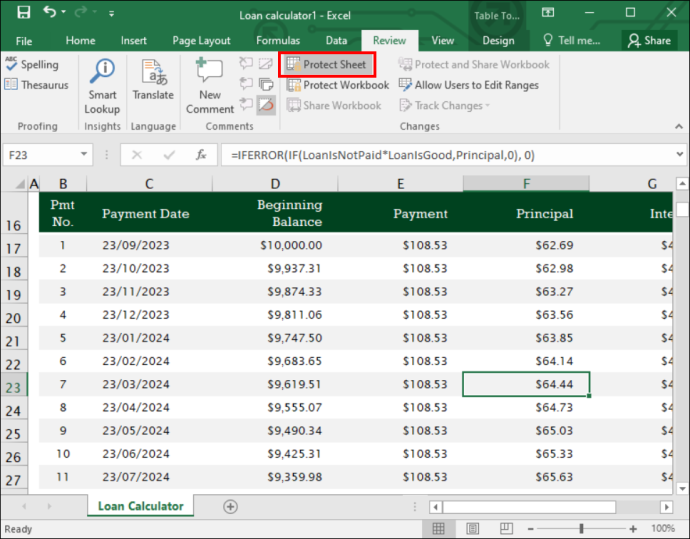
कॉलम अनलॉक करना
कॉलम लॉक करने के बाद, आपको बाद में उन कॉलम में कुछ डेटा पर दोबारा काम करने की आवश्यकता हो सकती है। ऐसे मामले में, यह जानने में मदद मिलती है कि कॉलम को कैसे अनलॉक किया जाए। पूरा होने पर आप इसे दोबारा लॉक कर सकते हैं।
- 'समीक्षा' विकल्प में, 'असुरक्षित शीट' चुनें।
- अपनी अनलॉक की गई कोशिकाओं को आवश्यकतानुसार संपादित करें।
- 'समीक्षा' पर वापस जाएं और शीट को एक बार फिर सुरक्षित रखें।
कॉलमों को लॉक करने के लिए पैन को फ़्रीज़ करें
जब आप कॉलम लॉक करना चाहते हैं तो यह एक और विकल्प है। जब आप चाहते हैं कि वर्कशीट का एक क्षेत्र अन्य क्षेत्रों पर स्क्रॉल करते समय दिखाई दे, तो 'व्यू' टैब पर जाएँ और फिर 'फ़्रीज़ पैन' पर जाएँ। फिर आप विशिष्ट स्तंभों और पंक्तियों को उनके स्थान पर लॉक कर सकते हैं। वैकल्पिक रूप से, एक वर्कशीट पर अलग-अलग विंडो बनाने के लिए पैन को विभाजित करें।
आप Excel पर पहले कॉलम को इस प्रकार फ़्रीज़ कर सकते हैं:
- 'देखें' चुनें।
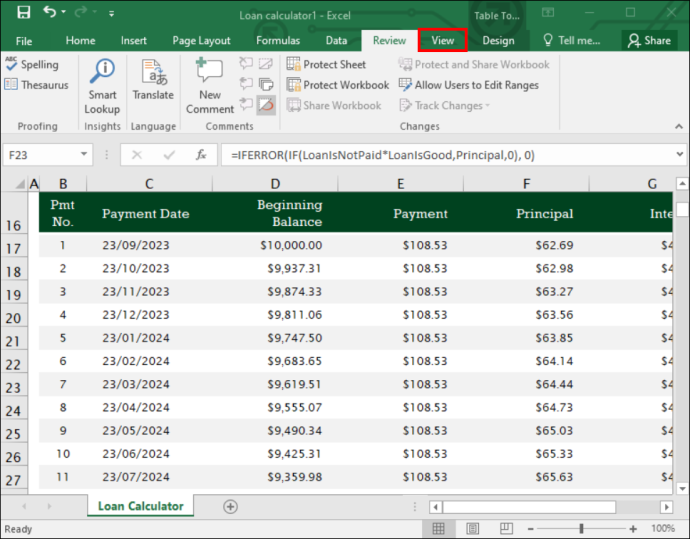
- 'फ़्रीज़ पैन्स' विकल्प चुनें।
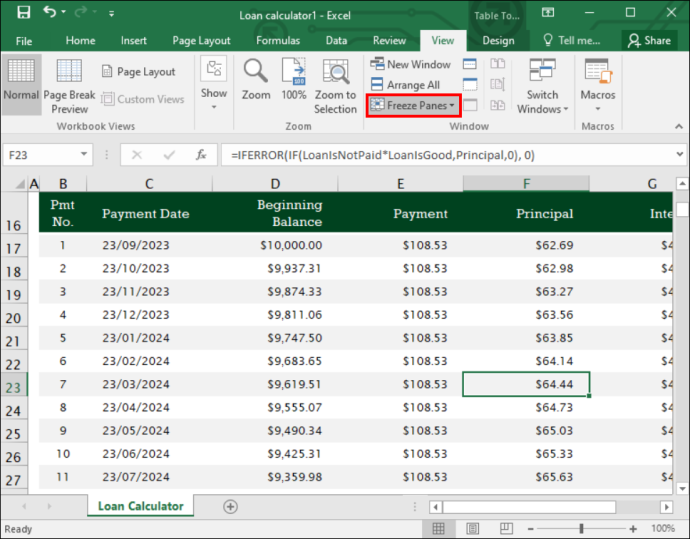
- 'प्रथम कॉलम फ़्रीज़ करें' चुनें।
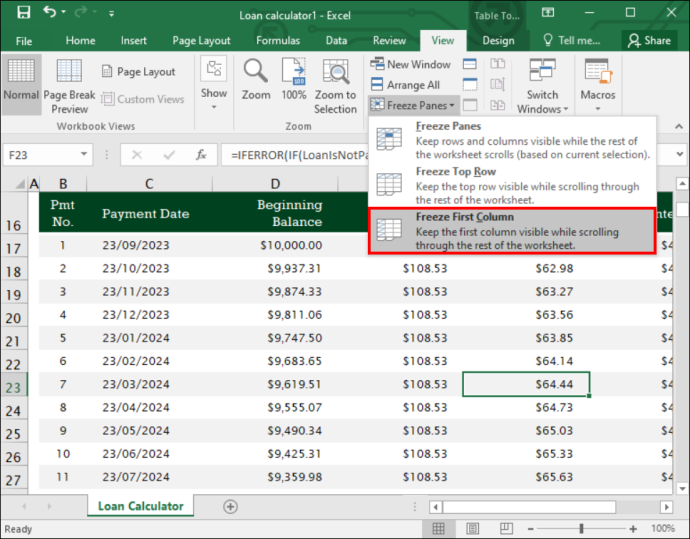
पहले कॉलम, 'ए,' और दूसरे कॉलम, 'बी' के बीच एक धुंधली रेखा दिखाई देती है। यह इंगित करता है कि पहला कॉलम फ़्रीज़ कर दिया गया है।
आप Excel के पहले दो कॉलम को निम्न तरीके से फ़्रीज़ भी कर सकते हैं:
- तीसरा कॉलम चुनना.
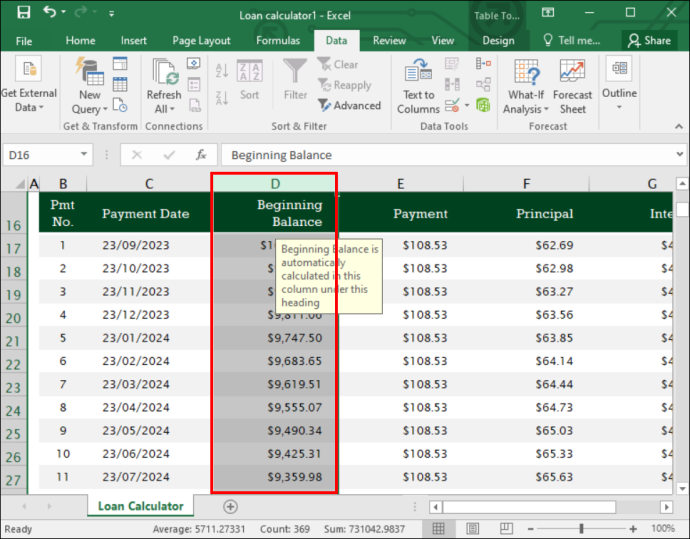
- 'देखें' विकल्प का चयन करना।
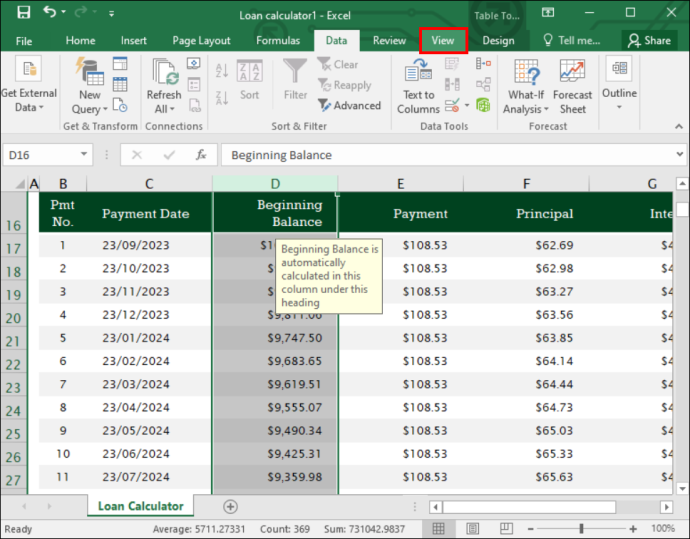
- 'फ़्रीज़ पैन' का चयन करना।
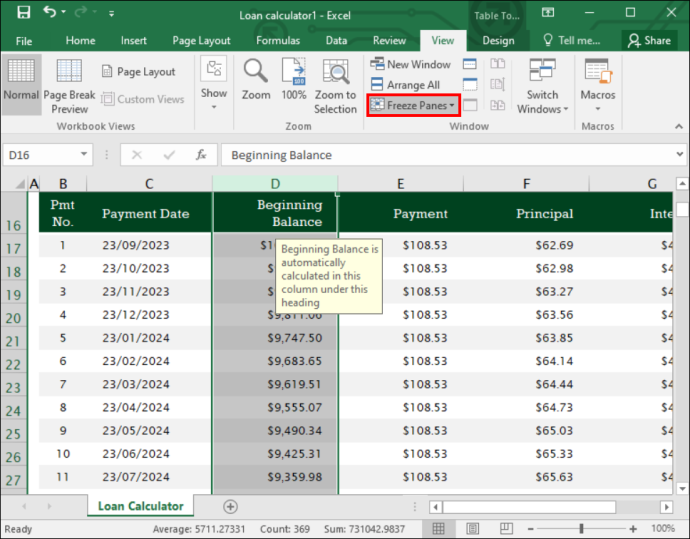
- विकल्पों में से 'फ़्रीज़ पैन्स' चुनना।
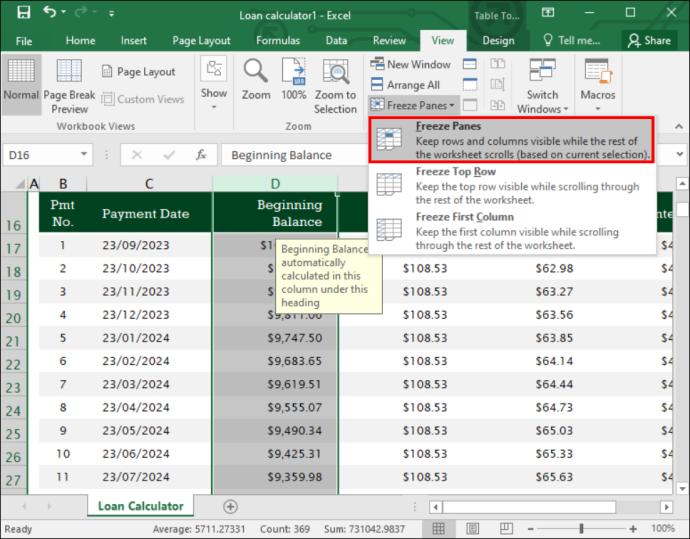
आप Excel में कॉलम और पंक्तियों को फ़्रीज़ भी कर सकते हैं। ऐसे:
- पंक्तियों के नीचे और कॉलम के दाईं ओर का सेल चुनें जिसे आप कार्यपत्रक में स्क्रॉल करते समय दिखाना चाहते हैं।
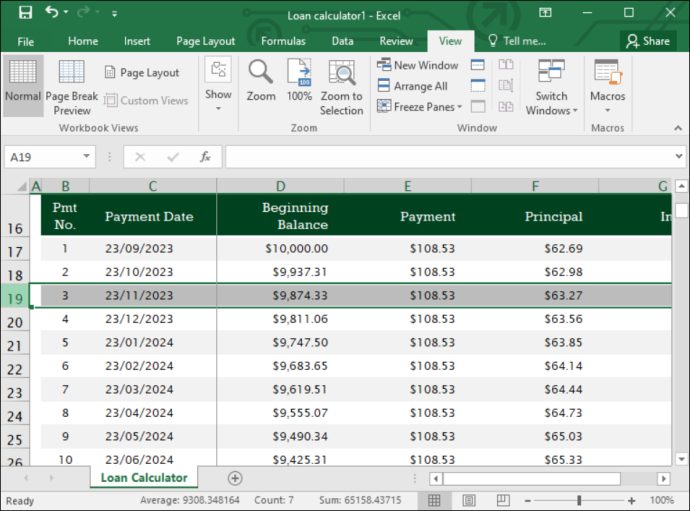
- 'देखें' चुनें।
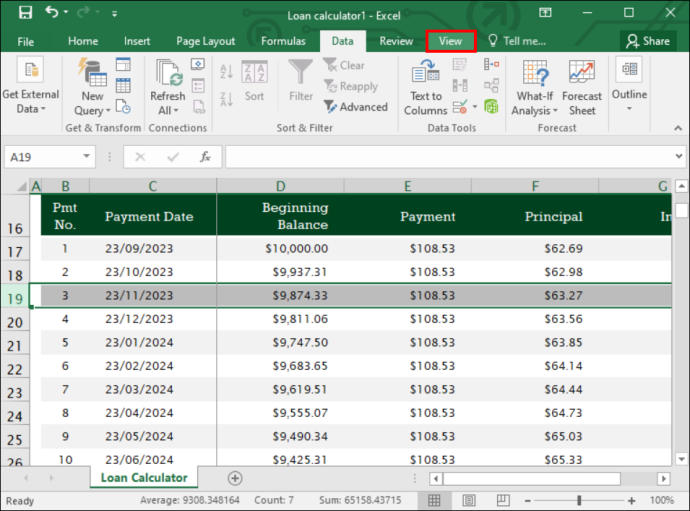
- 'फ़्रीज़ पैन्स' चुनें।
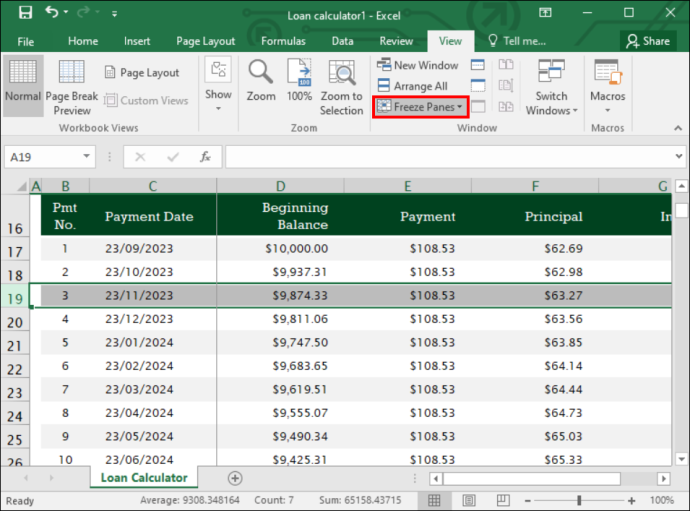
- दिए गए विकल्पों में से 'फ़्रीज़ पैन्स' चुनें।
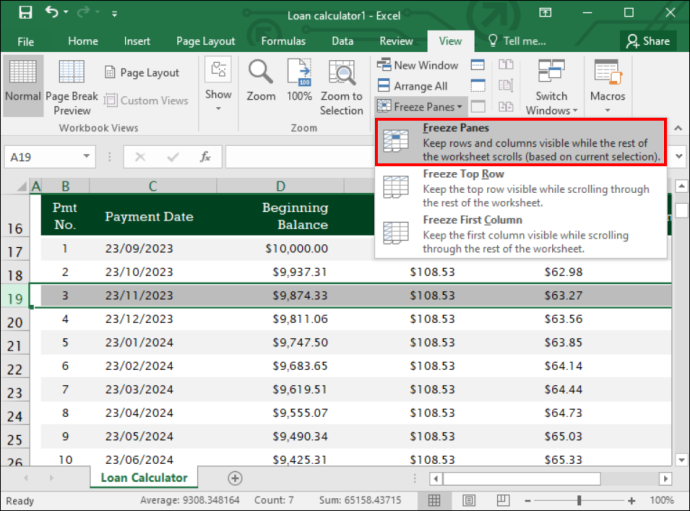
आप व्यू टैब खोलकर, फ़्रीज़ पैन्स चुनकर और सूची में अनफ़्रीज़ पैन्स विकल्प चुनकर कॉलम को अनफ़्रीज़ कर सकते हैं। यदि आपकी एक्सेल शीट में व्यू टैब नहीं है, तो ऐसा इसलिए हो सकता है क्योंकि आप एक्सेल स्टार्टर पर हैं। यह संस्करण सभी Excel सुविधाओं का समर्थन नहीं करता है.
स्टार्टअप विंडोज़ पर क्रोम खुलता है 10
नोट: यदि फ़्रीज़ पैन का उपयोग करके किसी कॉलम को लॉक किया जाता है, तो उस एकल कॉलम को स्क्रॉल करने से रोका जाता है। हालाँकि, कॉलम में किसी भी समय सामग्री को बदला जा सकता है।
जब फ़्रीज़ पैन और प्रोटेक्ट शीट विकल्पों का एक साथ उपयोग किया जाता है, तो आप कॉलम को स्क्रॉल होने से रोक सकते हैं और सामग्री की सुरक्षा कर सकते हैं।
एक्सेल पर पहले कॉलम के अलावा किसी भी कॉलम को फ्रीज करने के लिए, आपको उसके बाद वाले कॉलम को चुनना होगा और 'फ्रीज पैन्स' चुनना होगा। इसका मतलब यह है कि आपको हमेशा उस कॉलम के आगे वाले कॉलम का चयन करना चाहिए जिसे आप फ़्रीज़ करना चाहते हैं।
आपको कॉलम लॉक करने की आवश्यकता क्यों है?
लॉक किए गए कॉलम को जानबूझकर या गलती से बदला या हटाया नहीं जा सकता। आपको कॉलम को यहां लॉक करना चाहिए:
डेटा हानि रोकें
यदि आपके डेटासेट में एकाधिक कॉलम हैं, तो इसे गलती से संशोधित या हटाया जा सकता है। जब कोई कॉलम लॉक होता है, तो ऐसा नहीं होता है और डेटा वैसा ही रहता है। एक्सेल में युग्मित नमूना टी-परीक्षण चलाने के लिए बड़े डेटा वॉल्यूम को संभालते समय यह एक महत्वपूर्ण विशेषता है।
फ़ॉर्मूले सुरक्षित रखें
अधिकांश एक्सेल स्प्रेडशीट में सूत्र होते हैं। सूत्रों के साथ कॉलम लॉक करना गारंटी देता है कि उन्हें गलती से संशोधित या हटाया नहीं जाएगा, खासकर उन्हें साझा करते समय।
मिनीक्राफ्ट के लिए फोर्ज कैसे डाउनलोड करें
पहुंच सीमित करें
इस सुविधा से, आप आसानी से नियंत्रित कर सकते हैं कि आपकी स्प्रैडशीट पर जानकारी तक कौन पहुंच सकता है। संवेदनशील डेटा वाले कॉलम लॉक किए जा सकते हैं. इसमें व्यक्तिगत डेटा या वित्तीय जानकारी वाले लोग शामिल हैं। आप केवल अधिकृत लोगों को ही उन तक पहुंचने की अनुमति दे सकते हैं।
बचने वाला समय
कॉलम लॉक करने से आपका समय बचता है. आपको खोए हुए डेटा को पुनर्प्राप्त करने या त्रुटियों को ठीक करने में अनावश्यक समय खर्च नहीं करना पड़ेगा क्योंकि यह डेटा हानि और ओवरराइटिंग को रोकता है।
Excel पर कॉलम लॉक करने के बारे में युक्तियाँ
जब आप अपने कॉलमों को एक्सेल में लॉक करके सुरक्षित करना चाहते हैं, तो कुछ युक्तियाँ हैं जिन्हें आपको ध्यान में रखना चाहिए। इसमे शामिल है:
- महत्वपूर्ण या संवेदनशील डेटा वाले कॉलम को लॉक करने पर विचार करें जिन्हें हटाने या बदलने की आवश्यकता है।
- यह सुनिश्चित करने के लिए कि सभी कोशिकाएँ सुरक्षित हैं, पूरी शीट को लॉक करें, खासकर यदि एक परिवर्तन कई कोशिकाओं को प्रभावित करता है।
- यदि आप कई अन्य लोगों के साथ शीट साझा करने की योजना बना रहे हैं तो सभी प्रतिबंध या पासवर्ड हटा दें। इससे उन्हें फ़ाइल तक पूर्ण पहुंच प्राप्त करने की अनुमति मिलती है, जिससे आवश्यकता पड़ने पर पहुंच का अनुरोध किए बिना कोई भी परिवर्तन किया जा सकता है।
- एकाधिक स्तंभों में परिवर्तन लागू करने से पहले, यह सुनिश्चित करने के लिए परीक्षण करें कि वे उसी तरह काम करते हैं जैसे उन्हें करना चाहिए। एक कॉलम का परीक्षण करें और दूसरे पर आगे बढ़ने से पहले परिणामों की समीक्षा करें।
कॉलम लॉक सुविधा का उपयोग करके एक्सेल पर अधिक नियंत्रण रखें
ऐसे उदाहरण हैं जब कई हेडर वाली एक्सेल शीट को कई उपयोगकर्ताओं के साथ साझा करने की आवश्यकता होती है। हालाँकि, एक भी परिवर्तन, चाहे जानबूझकर या आकस्मिक, पूरे डेटासेट को प्रभावित कर सकता है क्योंकि अधिकांश कॉलम अक्सर परस्पर जुड़े होते हैं। कॉलम लॉक कुछ कॉलमों को उपयोगकर्ताओं के लिए दृश्यमान रख सकता है, चाहे वे स्प्रैडशीट पर कहीं भी काम कर रहे हों, लेकिन उपयोगकर्ताओं को परिवर्तन करने से भी रोकता है। कॉलम को पासवर्ड से सुरक्षित करने से एक अतिरिक्त सुरक्षा स्तर बनता है।
क्या आपने कभी एक्सेल शीट पर कॉलम लॉक का उपयोग करने का प्रयास किया है? क्या यह आपके काम आया? नीचे टिप्पणी अनुभाग में हमें बताएं।









